Bạn có một bức ảnh tuyệt đẹp nhưng muốn làm nổi bật chủ thể bằng cách làm mờ phần nền? Đây chính là kỹ thuật được các nhiếp ảnh gia chuyên nghiệp sử dụng để tạo hiệu ứng “bokeh” hấp dẫn. Với Photoshoponline.info, bạn có thể thực hiện điều này một cách nhanh chóng và hoàn toàn miễn phí, không cần cài đặt phần mềm phức tạp.
Cách làm mờ nền ảnh trong khi giữ chủ thể sắc nét
Phương pháp đơn giản
Để làm mờ nền ảnh một cách nhanh chóng, bạn chỉ cần thực hiện các bước sau:
- Truy cập vào Photoshoponline.info và nhấn File – Open để mở ảnh của bạn
- Tạo đường viền chọn quanh chủ thể. Thay vì sử dụng công cụ Lasso mất thời gian, hãy nhấn Select – Subject để tự động chọn chủ thể
- Nhấn Select – Inverse để “chọn phần đối diện” (chuyển từ chọn chủ thể sang chọn nền)
- Khi nền đã được chọn, nhấn Filter – Blur – Gaussian Blur và chọn mức độ mờ phù hợp
- Xác nhận hiệu ứng bằng cách nhấn OK
- Cuối cùng, nhấn File – Export As – JPG và lưu ảnh vào thiết bị của bạn
Phương pháp nâng cao để có hiệu ứng tốt hơn
Bạn có thể đạt được hiệu ứng chuyên nghiệp hơn bằng cách tách riêng các lớp và xử lý nền một cách tinh tế. Dưới đây là các bước chi tiết:
Bước 1: Tách chủ thể thành lớp mới
- Mở ảnh của bạn trong Photoshoponline.info
- Nhấn Select – Subject để chọn chủ thể
- Nhấn Layer – New – Layer Via Copy để đưa chủ thể vào một lớp riêng biệt phía trên
- Ẩn lớp chủ thể mới (nhấn vào “biểu tượng con mắt”) và chọn lớp gốc ở dưới
Bước 2: Loại bỏ chủ thể và làm mờ nền
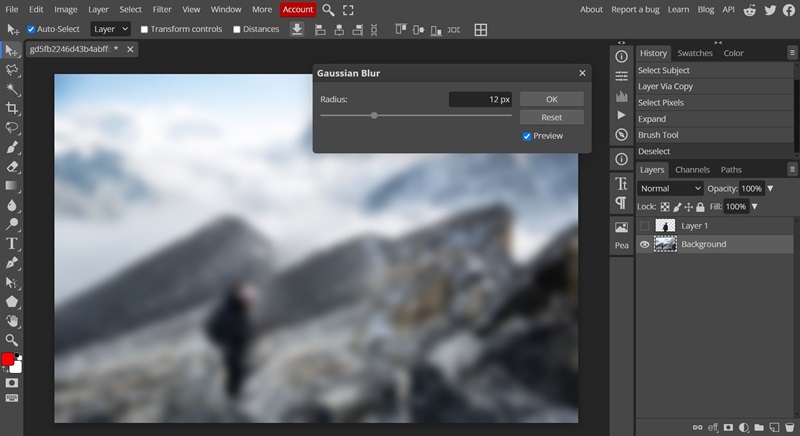
- Với lớp gốc đã chọn, nhấn Select – Subject
- Tiếp theo, nhấn Select – Modify – Expand, đặt giá trị 5px
- Nhấn Edit – Fill – Content Aware để “loại bỏ” chủ thể
- Nhấn Select – Deselect để bỏ vùng chọn
- Nhấn Filter – Blur – Gaussian Blur và chọn mức độ mờ phù hợp
- Xác nhận bằng cách nhấn OK
Bước 3: Đặt chủ thể lên trên
- Bỏ ẩn lớp chủ thể (nhấn lại vào “biểu tượng con mắt”)
- Nhấn File – Export As – JPG và lưu ảnh vào thiết bị của bạn
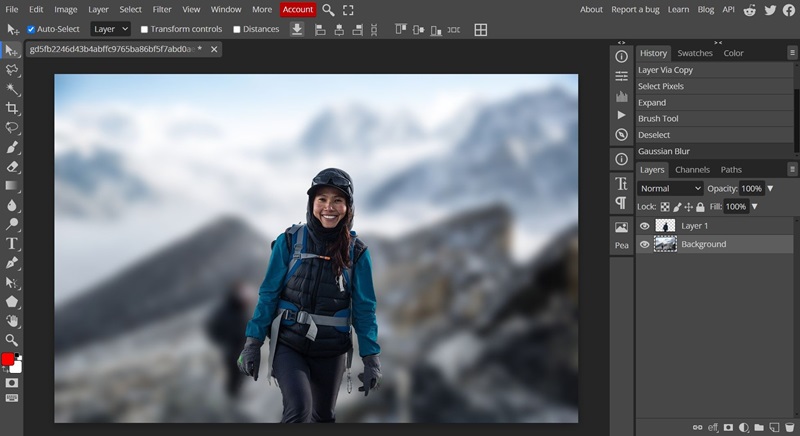
So sánh hiệu quả của các phương pháp làm mờ nền
| Phương pháp | Ưu điểm | Nhược điểm | Độ khó |
| Đơn giản | Nhanh chóng, dễ thực hiện | Đôi khi tạo viền không tự nhiên | Dễ |
| Nâng cao | Hiệu ứng tự nhiên, kiểm soát tốt hơn | Tốn thời gian hơn | Trung bình |
| Blur Gallery | Kiểm soát vùng mờ chi tiết | Yêu cầu kỹ năng cao hơn | Khó |
Mẹo chuyên nghiệp cho hiệu ứng mờ nền hoàn hảo
Để có kết quả tốt nhất, bạn nên thử sử dụng Blur Gallery để áp dụng các mức độ mờ khác nhau cho từng phần của nền. Đây là một công cụ mạnh mẽ cho phép bạn tạo độ sâu giả lập tự nhiên hơn, mô phỏng hiệu ứng của ống kính máy ảnh chuyên nghiệp.
Đối với hình ảnh chân dung thông thường, việc điều chỉnh độ mờ từ 5-15px thường cho kết quả tốt. Nếu bạn muốn tạo hiệu ứng nghệ thuật mạnh mẽ hơn, hãy tăng độ mờ lên 20-40px. Một mẹo nhỏ là thêm một chút độ mờ (2-3px) cho chủ thể để tạo hiệu ứng tự nhiên hơn, giống như khi chụp bằng máy ảnh chuyên nghiệp.
Tổng kết
Với Photoshoponline.info, việc làm mờ nền ảnh trở nên đơn giản và hiệu quả. Bạn có thể chọn phương pháp đơn giản để làm mờ nền nhanh chóng, hoặc phương pháp nâng cao để có kết quả chuyên nghiệp hơn. Công cụ chỉnh sửa ảnh trực tuyến của chúng tôi mang đến sự linh hoạt và những tính năng mạnh mẽ tương tự như phần mềm chỉnh sửa ảnh chuyên nghiệp, nhưng hoàn toàn miễn phí và không cần cài đặt. Hãy thử ngay công cụ làm mờ nền ảnh tại Photoshoponline.info và nâng tầm bộ sưu tập ảnh của bạn với hiệu ứng chuyên nghiệp!
